Cómo personalizar carpetas con Desktop.ini
Las carpetas del sistema de archivos suelen mostrarse con un icono estándar y un conjunto de propiedades que especifican, por ejemplo, si la carpeta está compartida. Puede personalizar la apariencia y el comportamiento de una carpeta individual creando un archivo Desktop.ini en esa carpeta para especificar diferentes opciones.
Use un Desktop.ini File
Las carpetas se muestran normalmente con el icono de carpeta estándar. Un uso común del archivo Desktop.ini es asignar un icono personalizado o una imagen en miniatura a una carpeta. También puede usar un Desktop.ini para crear un infotip que muestra información sobre la carpeta y controla algunos aspectos del comportamiento de la carpeta, como la especificación de nombres localizados para la carpeta o los elementos de la carpeta.
Utilice el siguiente procedimiento para personalizar un estilo de carpeta con Desktop.ini:
- Use PathMakeSystemFolder para convertir la carpeta en una carpeta del sistema. Esto establece el bit de solo lectura en la carpeta para indicar que se debe activar el comportamiento especial reservado para Desktop.ini. También puede convertir una carpeta en una carpeta del sistema desde la línea de comandos utilizando attrib +s FolderName.
- Cree un archivo Desktop.ini para la carpeta. Debería marcarlo como si fuera oculto y sistema para que quede oculto a los usuarios normales.
- Asegúrese de que el archivo Desktop.ini que cree esté en formato Unicode. Esto es necesario para almacenar las cadenas localizadas que se pueden mostrar a los usuarios
Crear un Desktop.ini File
El archivo Desktop.ini es un archivo de texto que permite especificar cómo se ve una carpeta del sistema de archivos. La sección [.ShellClassInfo], permite personalizar la vista de la carpeta asignando valores a varias entradas:
| Valor | Descripción |
|---|---|
| ConfirmFileOp | Establezca esta entrada en 0 para evitar la advertencia "Está eliminando una carpeta del sistema" al eliminar o mover la carpeta. |
| NoSharing | No es compatible con Windows Vista o versiones posteriores. Establezca esta entrada en 1 para evitar que se comparta la carpeta. |
| IconFile | Si desea especificar un icono personalizado para la carpeta, defina esta entrada con el nombre de archivo del icono. Se prefiere la extensión de nombre de archivo .ico, pero también es posible especificar archivos .bmp o archivos .exe y .dll que contengan iconos. Si utiliza una ruta relativa, el icono estará disponible para las personas que vean la carpeta a través de la red. También puede establecer el IconIndex entrada. |
| IconIndex | Establezca esta entrada para especificar el índice de un icono personalizado. Si el archivo está asignado a IconFile solo contiene un icono, establezca IconIndex a 0. |
| InfoTip | Establezca esta entrada como una cadena de texto informativo. Se muestra como infotip cuando el cursor pasa por encima de la carpeta. Si el usuario hace clic en la carpeta, el texto informativo se muestra en el bloque de información de la carpeta, debajo de la información estándar. |
Las siguientes ilustraciones son de la carpeta Music con un archivo Desktop.ini personalizado. La carpeta ahora:
- Tiene un icono personalizado.
- No muestra el aviso de advertencia "Está eliminando una carpeta del sistema" si la carpeta se mueve o se elimina.
- No se puede compartir.
- Muestra texto informativo cuando el cursor pasa por encima de la carpeta.
Las opciones de carpeta de las siguientes ilustraciones están configuradas para mostrar los archivos ocultos de modo que Desktop.ini sea visible. La carpeta se parece a esto:
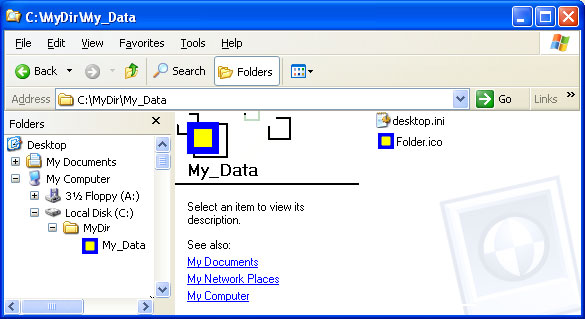
Cuando el cursor pasa por encima de la carpeta, se muestra el infotip.
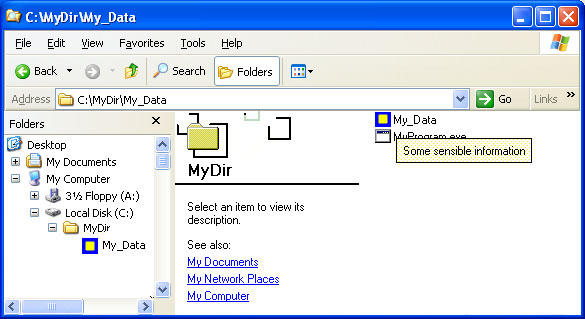
El icono personalizado sustituye al icono de la carpeta en todos los lugares en los que aparece el nombre de la carpeta.
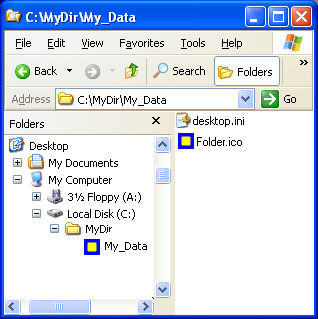
El siguiente archivo desktop.ini se utilizó para personalizar la carpeta Música, como se ve en las ilustraciones anteriores.
[.ShellClassInfo]
ConfirmFileOp=0
NoSharing=1
IconFile=Folder.ico
IconIndex=0
InfoTip=Some sensible information.
Comentarios
Próximamente: A lo largo de 2024 iremos eliminando gradualmente GitHub Issues como mecanismo de comentarios sobre el contenido y lo sustituiremos por un nuevo sistema de comentarios. Para más información, vea: https://aka.ms/ContentUserFeedback.
Enviar y ver comentarios de